
DBConvert Studio是一款万能数据库转换软件,在这款软件能够帮助用户对数据库进行各种操作。软件可以同步数据库中的内容,还可以对数据库格式进行转换,让数据库满足用户所需求的格式。软件界面简洁,用户能够在界面中找到自己想要的功能,软件全程转换免费,无需花费任何额外费用,十分好用。
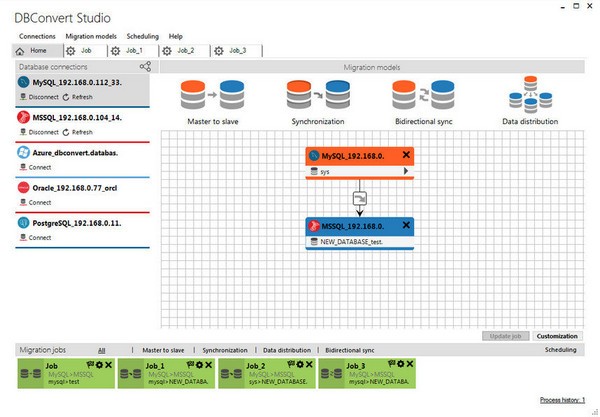
1.DBConvert Studio官方版能够快速迁移你的数据。
2.超过10的数据库引擎和云数据库。
3.包括Amazon RDS和微软SQL Azure的支持。
4.超过50个迁移方向被覆盖,这是多方面的需求。
5.超过100万的数据库记录可以在5分钟内传送。
Microsoft SQL Server
MySQL
Oracle
PostgreSQL
Microsoft Access
Microsoft FoxPro
sqlite
Firebird
Microsoft Excel
IBM DB2
Microsoft Azure SQL
1、添加连接
首先,让我们添加数据库连接并配置它们。
要添加新连接,请单击“连接”->“添加连接”,或单击“连接”窗口右上角的连接按钮。
在“新建连接”窗口中,从所支持的数据库列表中选择所需的数据库类型。通常需要IP地址、端口、用户名和密码作为建立数据库连接的强制性信息。下面的图片显示源MySQL节点和MS SQL目的节点作为这个例子。
单击“测试连接”按钮。应用程序尝试用指定的参数连接到服务器。一旦成功建立连接,就会出现确认消息:
单击“保存”按钮使连接可用作源节点或目的节点。在主窗口中,可以根据需要添加更多的连接。所有的人都将留在这个名单上,甚至在关闭程序。

2、迁移模型。源代码和目标数据库设置。
选择合适的迁移模型。让我们选择主到从模型——最简单的场景,数据从一个源流向一个目的地。
单击“连接”以建立与迁移过程中涉及的数据库节点的实际连接。
单击“连接”链接旁边的箭头,从下拉列表中选择主数据库/模式。
注意:如果您不需要将整个数据库从主Node转换,您只能选择所需的表。
重复前面的步骤来选择所需的从属数据库。
如果目标数据库不存在,则DbStudio Studio将为您创建一个新的数据库。
单击“添加作业”按钮为当前进程创建一个作业并保存所有设置。使用此特性,可以将传输过程安排为计划任务,并在需要的任何时间运行它。
所有创建的作业都显示在主窗口的底部。
可以通过在“作业”视图顶部按适当的选项卡类型筛选作业。
作业工具栏由下列操作操作命令组成:“执行”、“重新调整”和“删除”。
单击自定义按钮继续下一步。应用程序自动为当前场景创建作业。
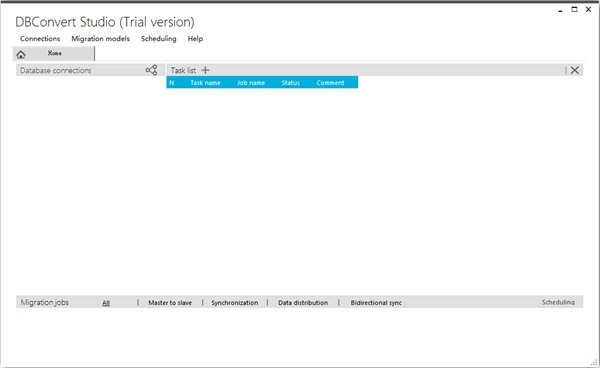
3、迁移调整。
这里,您可以详细调整影响选定的源节点和目的节点的不同设置。
定制选项类似于经典的DbExt/DsSyc软件中使用的选项。
定制设置。更多关于可用选项的信息
单击提交按钮开始运行实际的转换/同步过程。
4、数据传输的实际过程。
现在,您将看到两个进度条,显示整个转换进度以及当前操作的进度。
迁移完成后,您可以检查操作日志详细信息和任何报告的错误。
1、修复bug
2、优化部分功能
以上就是DBConvert Studio(万能数据库转换软件)的全部内容了,想要了解更多DBConvert Studio(万能数据库转换软件)相关资讯,敬请关注兔叽下载站,超多有趣的精彩内容等你来看!


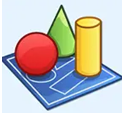
625.62MB
数据库

41.7M
数据库

28.73M
数据库

9.62M
数据库

30.94M
数据库

90.5M
数据库

数据库|73.31MB
下载
数据库|35.8M
下载
数据库|66.23M
下载
数据库|20.29M
下载
数据库|160.6M
下载
数据库|69.5M
下载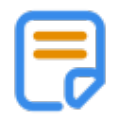
数据库
28.38M
下载
数据库
73.31MB
下载
数据库
36.8M
下载
数据库
35.8M
下载
数据库
41.7M
下载
数据库
19.4M
下载
数据库
30.94M
下载
数据库
90.5M
下载
数据库
89.89M
下载
数据库
72.93M
下载